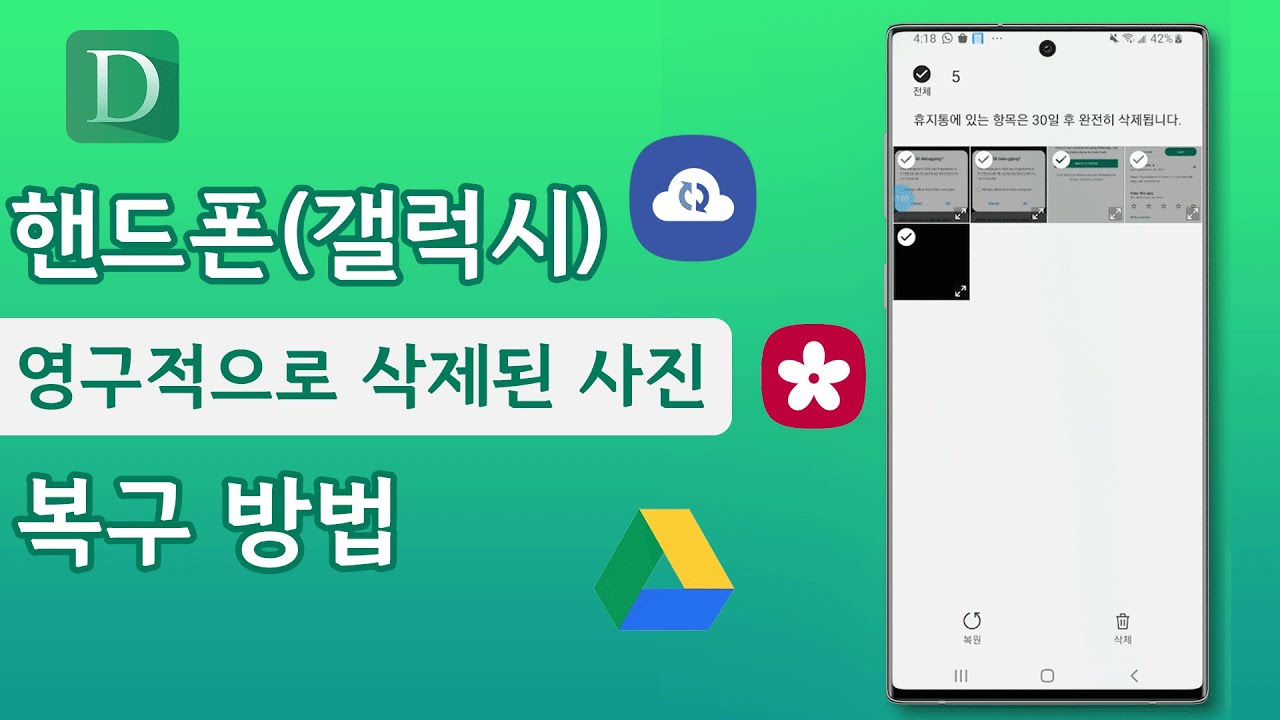지금은 디지털 시대입니다. 우리는 휴대폰을 통해 사진, 동영상, 문서 및 기타 중요한 파일을 저장하고 전송하는 데 많은 시간을 할애합니다. 그러나 때로는 실수로 파일을 삭제하거나 기기를 리셋하는 상황이 발생할 수 있습니다.
이러한 상황에서는 삭제된 파일을 되찾는 방법이 중요해지며, 이는 복잡하고 어려운 과정일 수 있습니다. 하지만 걱정하지 마세요! 이 블로그 글에서는 휴대폰에서 삭제 및 지워진 파일 복구하는 효과적인 방법들을 안내해 드리겠습니다.

방법 1: 휴지통 기능을 이용하여 휴대폰 삭제 파일 복구하기
휴지통 기능을 사용하여 휴대폰에서 삭제된 파일을 복구하는 방법은 휴대폰의 운영 체제와 모델에 따라 다를 수 있습니다.
▼ 일반적으로 다음 단계를 따라 진행할 수 있습니다:
- 휴대폰의 일반적인 파일 앱에서 "휴지통" 또는 "삭제된 파일"과 같은 유사한 이름의 옵션을 찾습니다. 이 기능은 일반적으로 삭제된 파일을 보관하는 장소입니다.
- 휴지통 앱을 열고 복구하려는 파일을 찾습니다. 일부 휴지통 옵션은 삭제된 파일을 카테고리별로 정리하므로 원하는 파일을 찾기 쉬울 수 있습니다.
- 삭제된 파일 목록에서 복구하려는 파일을 선택하고 "복구" 또는 유사한 옵션을 탭합니다. 이를 통해 선택한 파일을 원래 위치로 복구할 수 있습니다.
- 휴지통 옵션이 삭제된 파일을 복구하는 데 실패한 경우, 휴지통 앱 자체에 복구 옵션이 없는 경우 또는 파일이 휴지통에 나타나지 않는 경우에는 전문가의 도움이 필요할 수 있습니다. 데이터 복구 전문 업체나 소프트웨어를 사용하여 파일을 복구할 수 있습니다.
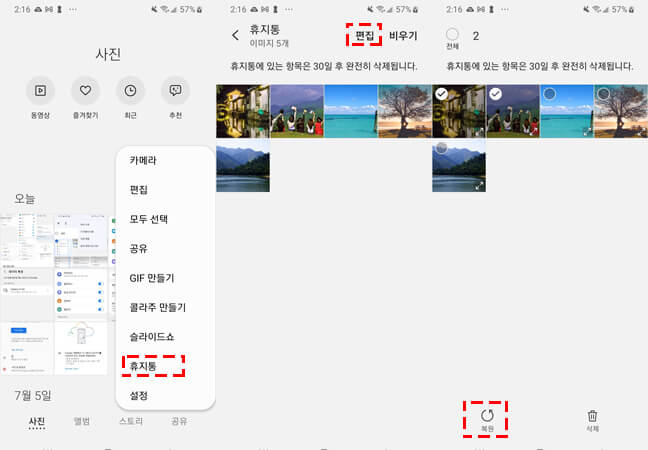
중요한 점은 휴지통에 있는 파일은 일반적으로 일정 기간이 지나면 자동으로 삭제되는 경우가 많습니다. 따라서 삭제된 파일을 복구하려면 가능한 빨리 휴지통을 확인하고 파일을 복구하는 것이 좋습니다. 또한, 휴지통을 비우거나 파일을 영구적으로 삭제하기 전에 복구할 파일을 확인하는 것이 중요합니다.
방법 2: 백업 없이 휴대폰 파일 복구 프로그램으로 영구 삭제 파일 복구하기
휴대폰에서 영구적으로 삭제된 파일을 복구하려면 전문적인 소프트웨어의 도움이 필요합니다. 이러한 소프트웨어는 휴대폰 휴지통 영구삭제 복구를 가능하게 하며, 삭제된 파일의 흔적을 찾아 복구할 수 있는 기능을 제공합니다.
iMyFone D-Back은 휴대폰 복구 전문 업체에서 사용하는 스마트폰 복구 프로그램 중 하나로, 다양한 휴대폰 운영 체제를 지원합니다. 이 소프트웨어는 삭제된 사진, 동영상, 메시지, 연락처, 메모 등 다양한 유형의 파일을 복구할 수 있습니다. 사용자 친화적인 인터페이스와 강력한 복구 알고리즘을 통해 사용자가 지워진 파일 복구를 쉽게 수행할 수 있도록 도와줍니다.
▼ 다음은 단계에 따라 파일 복구하세요.
먼저, iMyFone D-Back 소프트웨어를 다운로드하고 설치합니다. 공식 웹사이트에서 소프트웨어의 최신 버전을 다운로드하세요. 아래 버튼을 클릭하여 다운로드됩니다.
소프트웨어를 실행하고 "핸드폰 데이터 복구" 모드를 선택합니다. "핸드폰 데이터 복구"는 일반적으로 삭제된 파일을 복구하는 데 사용되는 기본 옵션입니다.

휴대폰을 컴퓨터에 연결하고 소프트웨어가 휴대폰을 인식할 수 있도록 합니다. 필요한 경우, 휴대폰을 디버깅 모드로 설정해야 할 수도 있습니다. iMyFone D-Back은 사용자에게 지침을 제공할 것입니다.

소프트웨어에서 휴대폰을 스캔하도록 지시합니다. 소프트웨어는 휴대폰의 저장 공간을 검색하여 삭제된 파일의 흔적을 찾습니다. 스캔 시간은 휴대폰의 용량에 따라 달라질 수 있습니다.
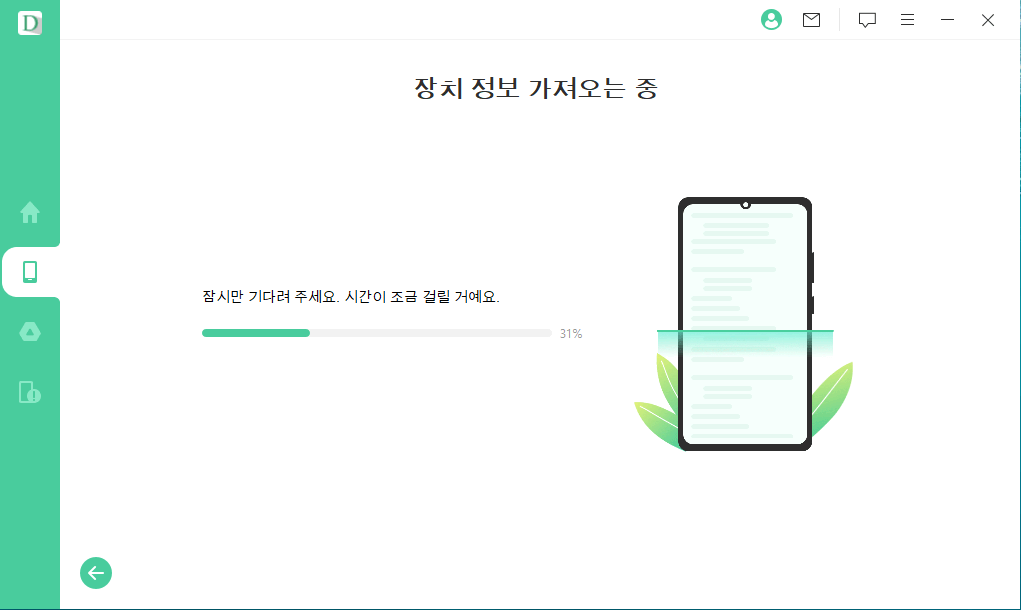
스캔이 완료되면 소프트웨어에서 삭제된 파일 목록을 표시할 것입니다. 복구하려는 파일을 선택하고 "복구" 버튼을 클릭합니다. 복구된 파일을 다른 저장 위치에 저장하세요. 휴대폰 자체 저장 공간이 아닌 다른 장치에 파일을 저장하는 것이 좋습니다.

갤럭시에서 삭제된 사진 복구 가이드 동영상
핸드폰 갤럭시에서 삭제된 사진을 복원하는 2가지 방법 동영상 사용 안내!
이 단계를 따르면, 갤럭시 핸드폰에서 영구 삭제된 파일을 효과적으로 복구할 수 있습니다. 바로 데이터를 복구하세요.
방법 3: 클라우드 백업 활용하여 휴대폰 삭제 파일 복구하기
: 휴대폰에서 파일을 삭제하더라도, 클라우드 백업 서비스를 사용하고 있다면 파일이 여전히 안전하게 보관되고 있을 수 있습니다. Google Drive, Dropbox, iCloud 등과 같은 클라우드 서비스를 통해 자동 백업 설정을 활성화하고, 삭제된 파일을 복구할 수 있는 기능을 활용해 보세요.
▼ 예: 구글 클라우드 백업 서비스를 사용하여 파일을 복구하려면 다음 단계를 따를 수 있습니다:
- 해당 클라우드 서비스의 웹사이트 또는 앱에 로그인합니다.
- 삭제된 파일을 복구하고자 하는 디렉토리를 찾습니다. 보통 "휴지통"이나 "삭제된 파일"과 같은 섹션에 삭제된 파일이 보관될 수 있습니다.
- 삭제된 파일이 있는 디렉토리에서 복구하려는 파일을 선택합니다. 클라우드 서비스에 따라 "복구" 또는 "복원"과 같은 옵션이 제공될 수 있습니다.
- 선택한 파일을 복구할 위치를 지정합니다. 이는 휴대폰 자체 저장 공간이나 다른 장치로 선택할 수 있습니다.
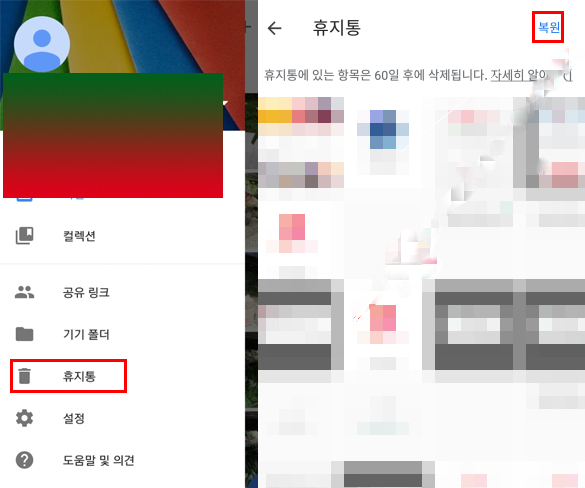
클라우드 백업 서비스를 사용하면 휴대폰에서 삭제된 파일을 복구할 수 있으며, 이는 휴대폰 파일 복구 소프트웨어를 사용하는 것보다 간편한 방법입니다. 그러나 주의해야 할 점은 클라우드 서비스에 파일이 정기적으로 백업되고 있어야 한다는 것입니다. 파일을 삭제한 후에 백업이 이루어지기 전이라면 해당 파일은 복구할 수 없을 수도 있습니다. 따라서, 클라우드 백업 서비스를 사용할 때는 자동 백업 설정이 활성화되어 있는지 확인하는 것이 중요합니다.
팁: 휴대폰 파일 복구를 위한 주의사항
휴대폰 파일 복구를 시도하기 전에 다음과 같은 주의사항을 염두에 두시기 바랍니다.
- 파일 복구를 시도하기 전에 추가 데이터를 저장하지 않도록 주의하세요. 새로운 데이터가 저장되면 복구 가능한 파일의 덮어쓰기 가능성이 커집니다.
- 전문가의 도움을 받는 경우, 신뢰할 수 있는 업체를 선택하고 복구 서비스의 평판과 경험을 확인하세요.
- 정기적으로 파일을 백업하는 습관을 가지세요. 이는 휴대폰 파일 손실을 방지하고 소중한 데이터를 안전하게 보호하는 데 도움이 됩니다.
FAQs: 휴대폰 파일 복구에 대한 인기 질문들
1 휴대폰에서 삭제된 파일을 복구할 수 있나요?
네, 대개 삭제된 파일은 완전히 제거되지 않고, 파일 복구 소프트웨어를 통해 복구할 수 있습니다. 하지만, 새로운 데이터를 저장하면 복구 가능성이 낮아질 수 있습니다.
2 파일 복구를 위해 루팅이 필요한가요?
일부 복구 앱은 루팅이 필요할 수 있지만, 루팅 없이도 작동하는 앱도 있습니다. 루팅은 기기의 보안 및 보증에 영향을 미칠 수 있으므로 신중히 고려해야 합니다.
3 iPhone에서 파일을 복구할 수 있는 방법은 무엇인가요?
iCloud 또는 iTunes 백업을 통해 파일을 복구할 수 있습니다. 백업이 없다면, 전문 데이터 복구 소프트웨어를 사용할 수도 있습니다.
4 복구 소프트웨어 사용 시 주의해야 할 점은 무엇인가요?
신뢰할 수 있는 소프트웨어를 선택하고, 복구 과정에서 데이터를 덮어쓰지 않도록 주의해야 합니다. 또한, 사기성 소프트웨어를 피하기 위해 리뷰와 평판을 확인하는 것이 중요합니다.
5 복구가 불가능한 경우도 있나요?
네, 데이터가 완전히 덮어쓰여지거나 물리적 손상이 심한 경우 복구가 불가능할 수 있습니다. 따라서 중요한 데이터를 정기적으로 백업하는 것이 좋습니다.
결론
소중한 파일을 다시 얻는 방법은 가능합니다! 휴대폰에서 삭제된 파일을 복구하는 방법들을 이해하고 활용하는 것이 중요합니다. 클라우드 백업, 휴지통 기능, iMyFone D-Back 휴대폰 파일 복구 프로그램을 활용하여 삭제된 파일을 복구할 수 있습니다.
그러나 복구 작업을 진행하기 전에 몇 가지 주의사항을 염두에 두어야 합니다. 파일을 복구하기 위해 다른 데이터를 저장하지 않도록 주의해야 합니다. 새로운 데이터를 저장하면 삭제된 파일을 덮어쓰는 위험이 있습니다. 따라서 복구를 시도하기 전에는 휴대폰에 새로운 파일을 추가로 저장하지 않는 것이 좋습니다.